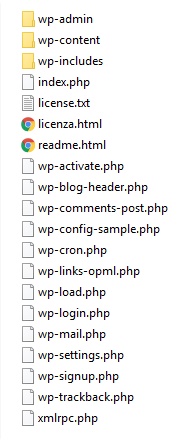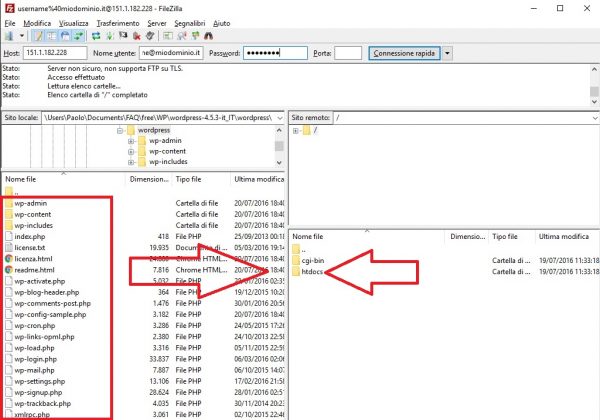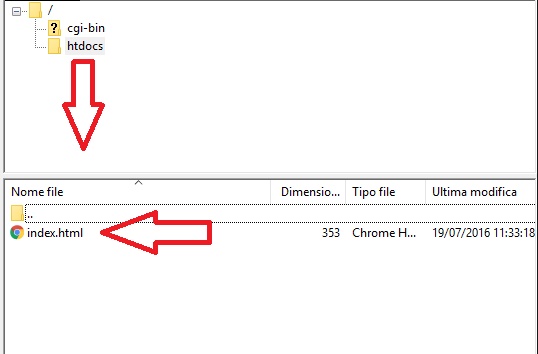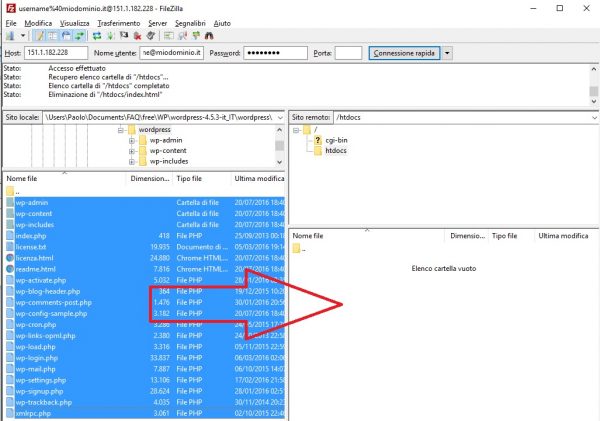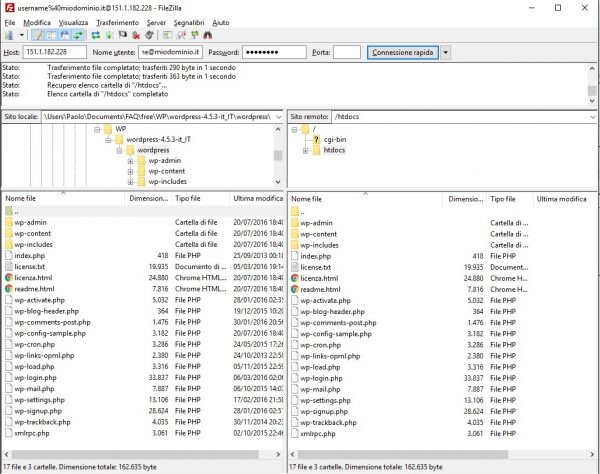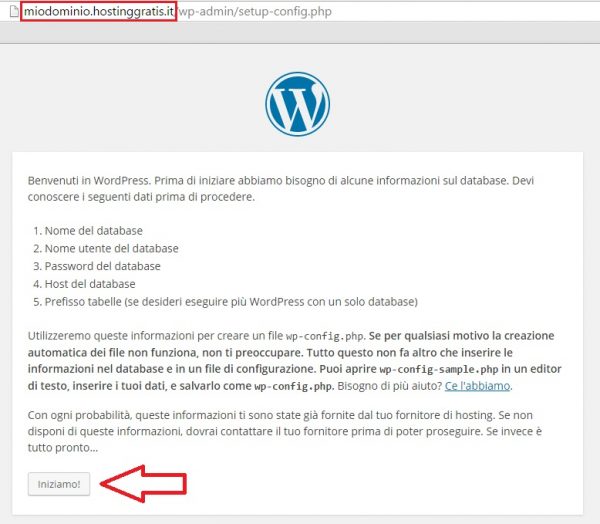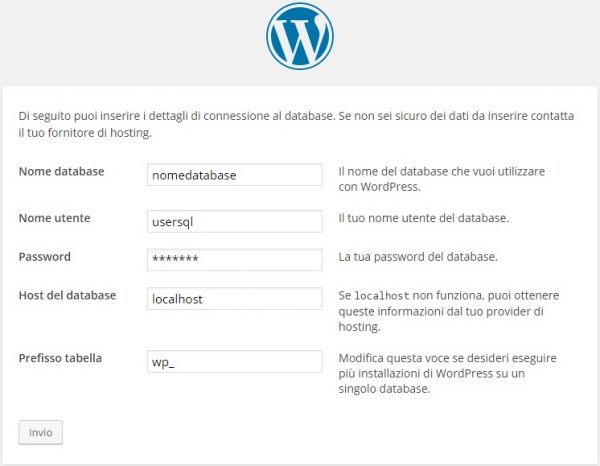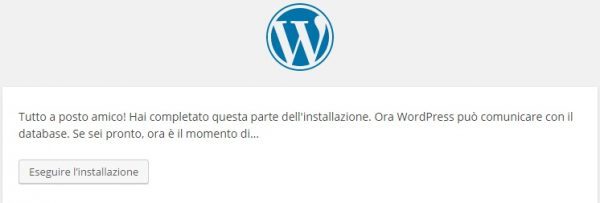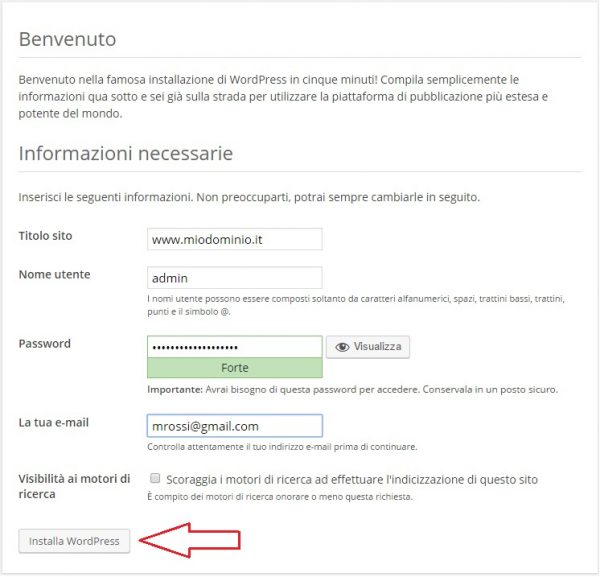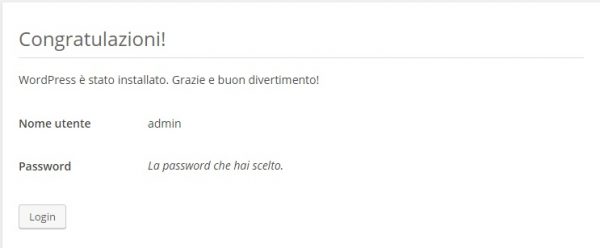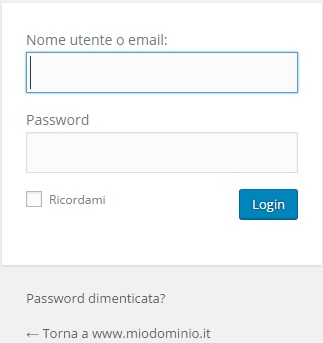La prima operazione che devi fare è scaricare l’ultima versione di WordPress, si tratta di un file .zip che dovrai scompattare in questo modo in una directory del tuo computer:
Ora puoi effettuare l’accesso FTP allo spazio web che ti abbiamo messo a disposizione tramite un client come Filezilla, software gratuito che puoi reperire in rete.
I dati FTP (username e password) dovresti gia conoscerli perchè li hai già creati nel pannello di controllo HVCP, se non l’hai fatto o non sai come fare leggi la guida su come creare un utente FTP.
Apri Filezilla ed inserisci Host, Nome Utente e Password FTP. La schermata è simile a questa:
Come vedi ci sono due sezioni, la parte di sinistra è il tuo PC, da li potrai cercare dove hai scompattato WordPress.
La parte di destra invece è lo spazio web che ti è stato assegnato.
ATTENZIONE: Non eliminare le due cartelle /cgi-bin e /htdocs altrimenti il sito non funzionerà!
Clicca due volte sulla cartella /htdocs per entrarci dentro, troverai il file index.html che puoi eliminare:
Ora seleziona tutti i files di WordPress nella parte sinistra ed inseriscili nella cartella /htdocs:
Ad upload concluso il risultato sarà questo:
Procedi ora con l’installazione di WordPress, digita nel browser il link di terzo livello che trovi nella mail di attivazione del servizio FREE e clicca sul pulsante in basso Iniziamo!
Nella pagina successiva devi inserire i dati del database MySQL che hai gia creato in precedenza nel pannello di controllo HVCP, se non l’hai fatto o non sai come farlo, puoi leggere la guida su come creare un database MySQL con HVCP:
clicca poi su Invio e poi su Eseguire l’installazione:
nella nuova pagina inserisci i dati richiesti in base al tuo sito web e a quello che vuoi realizzare, poi clicca su Installa WordPress:
WordPress a questo punto è stato correttamente installato:
Cliccando sul pulsante Login puoi accedere nell’area amministrativa (Dashboard) di WordPress inserendo i dati scelti in fase di installazione: